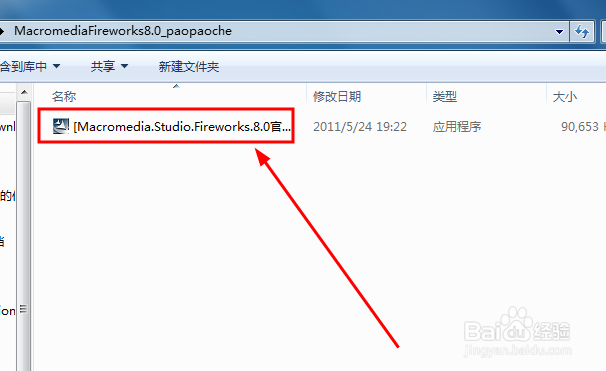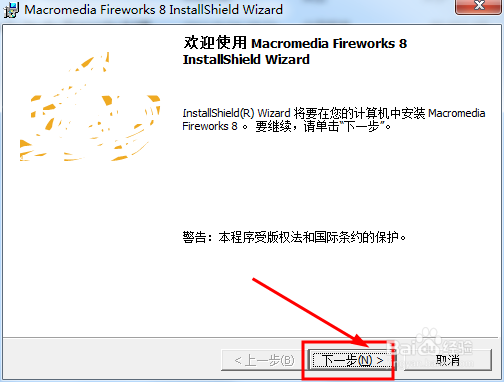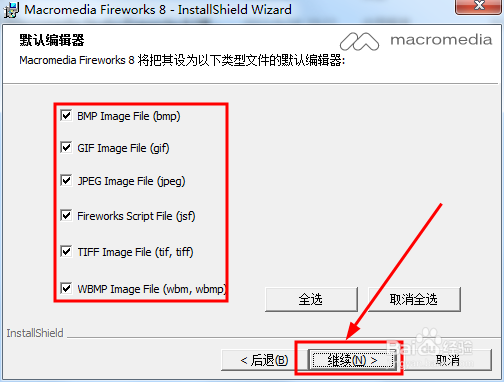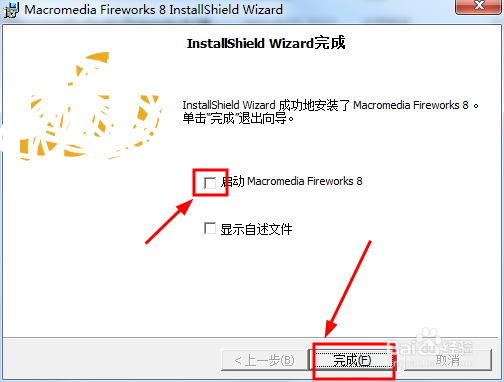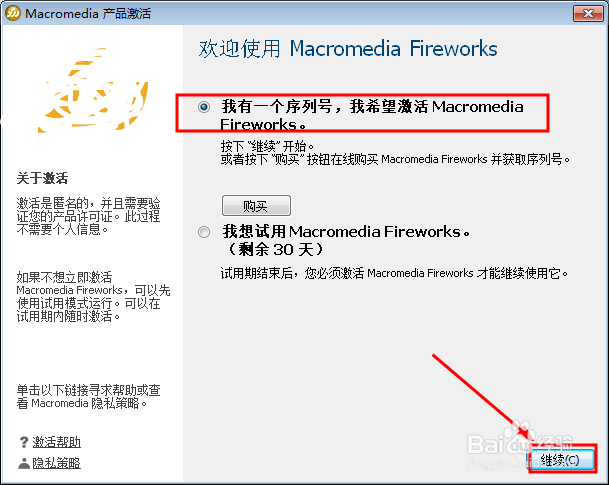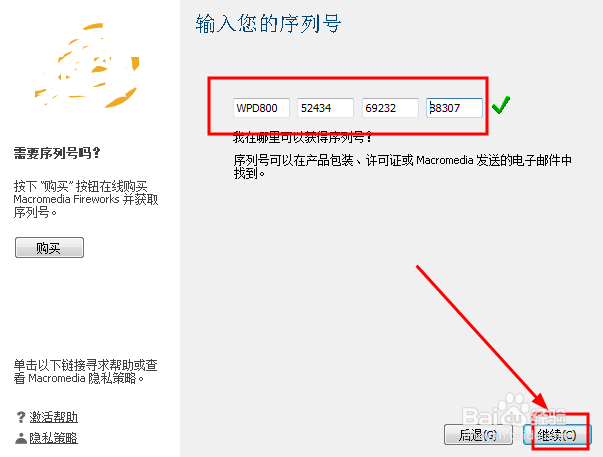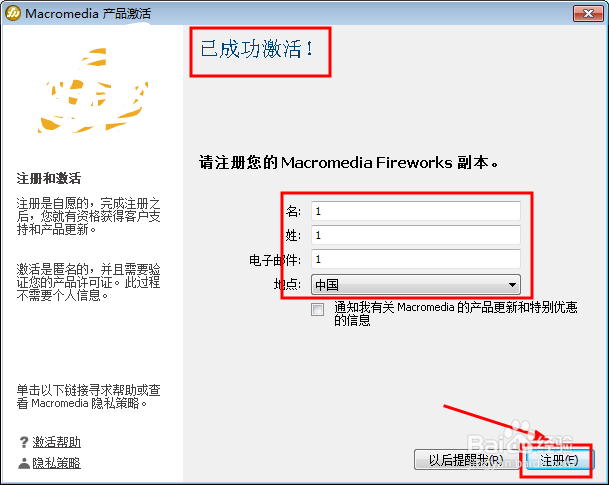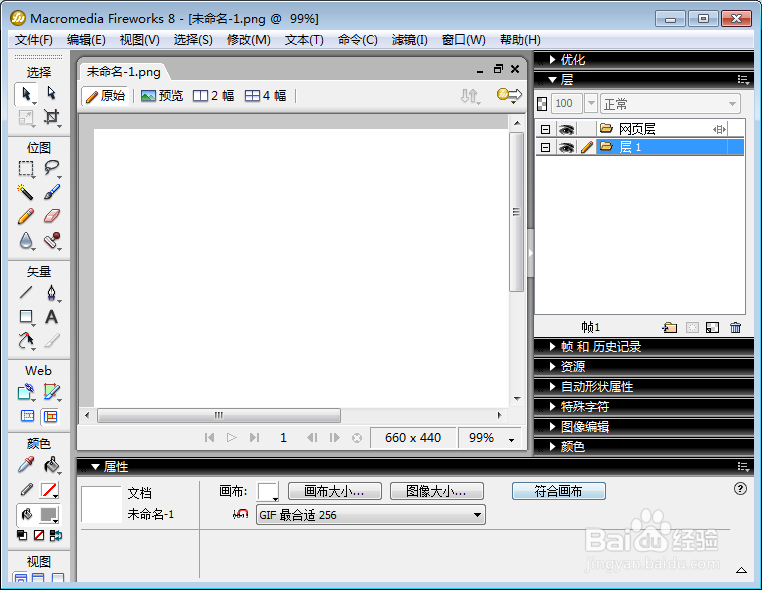如何安装Firework8.0图解,win7安装Firework8.0
1、解压缩安装包文件后,点击图中的应用程序选项,运行安装向导界面
2、如图所示是首界面,点击Next按钮即可(这里是简介)
3、然后选择要安装到的文件夹目录路径,下面红框中的是勾选即创建快捷键或者开始菜单
4、接着是选择默认打开的文件类型,默认全选,根据你的需要进行设置,点击继续
5、安装设置完成后,点击安装按钮进行程序的安装过程
6、安装完成后,即可点击完成按钮关闭安装向导界面,这里我勾选直接启动进行后续的配置
7、这里是选择试用还是永久,默认勾选第一个,根据情况进行选择
8、然后输入图中的字符串,验证成功会在后面出现对勾,点击继续
9、此时会出现图中的提示信息,然后输入对应的信息后,点击注册按钮即可(建议提供准确的哦)
10、然后就能正常打开了,图中是操作界面,结束。
声明:本网站引用、摘录或转载内容仅供网站访问者交流或参考,不代表本站立场,如存在版权或非法内容,请联系站长删除,联系邮箱:site.kefu@qq.com。